A hangulatjelek eltávolítása bármely videóból Windows / Mac / Android / iPhone rendszeren
A hangulatjelek, matricák, szövegek, logók és egyéb vízjelek kattintással történő eltávolításához töltse le ingyenesen az AnyRec Video Converter programot, és próbálja ki. A programon belül vízjel nélküli videódat is konvertálhatod és szerkesztheted.
100% Biztonságos
100% Biztonságos
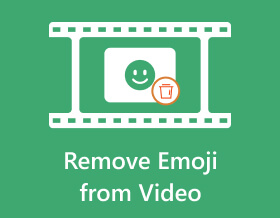
A hangulatjelek és a matricák szórakoztatóak a képeken és videókon, de bosszantó lehet látni őket kedvenc klip letöltése közben. Szóval érdemes lehet hangulatjelek eltávolítása a videókból. A zavaró matricákat csak egy adott program használatával lehet törölni a filmről. De mi lenne a legjobb eszköz a hangulatjelek eltávolítására a videókból? Mivel találkozott ezzel a cikkel, itt van az a hatékony szoftver, amellyel megpróbálhatja törölni a matricákat bármilyen videofájlról.
Útmutató lista
2 módszer az emoji eltávolítására a videóból [Windows/Mac] A Media.io használatával törölheti az emojikat a videóból [online] CapCut az emoji törléséhez a videóból [iPhone/Android] GYIK a hangulatjelek videókból való eltávolításával kapcsolatban2 módszer az emoji eltávolítására a videóból [Windows/Mac]
A professzionális alkalmazásokkal a minőség torzítása nélkül eltávolíthat bármilyen objektumot a videoklipekből. Ez a rész két olyan szoftvert mutat be, amelyek segítenek a feladatban.
1. AnyRec Video Converter
AnyRec Video Converter egy asztali eszköz, amely számos szolgáltatást kínál. Az egyik legjobb használható funkció a Video Watermark Remover, amely AI algoritmussal rendelkezik, hogy az exportálás után is megőrizze az eredeti minőséget. Lehetővé teszi a felhasználók számára, hogy manipulálják a vízjel eszközt, és minél többet hozzáadjanak a videóhoz. Importálhat videofájlokat is, beleértve az MP4, MKV, AVI, WebM, WMV stb. fájlokat. A szoftver meglepő része a videószerkesztéshez való könnyű használat! Ragadja meg az AnyRec Video Convertert Windowsra és macOS-re!

Mindenféle videoklip formátum támogatása a hangulatjelek eltávolításához.
A legjobb vizuális élményt nyújtja, miután törölte a hangulatjeleket a videókról
A hangulatjelek eltávolítása után olyan szerkesztőeszközök állnak rendelkezésére, mint a vágó, trimmer és egyebek.
Exportáljon fájlokat nagy sebességgel, garantáltan kiemelkedő és kiváló minőségben.
100% Biztonságos
100% Biztonságos
1. lépés.Töltse le az AnyRec Video Converter programot, és telepítse. Indítsa el az alkalmazást, és lépjen az "Eszköztár" menübe. Kattintson a Videó vízjel-eltávolító és a Hozzáadás gombra a videofájl feltöltéséhez.
100% Biztonságos
100% Biztonságos
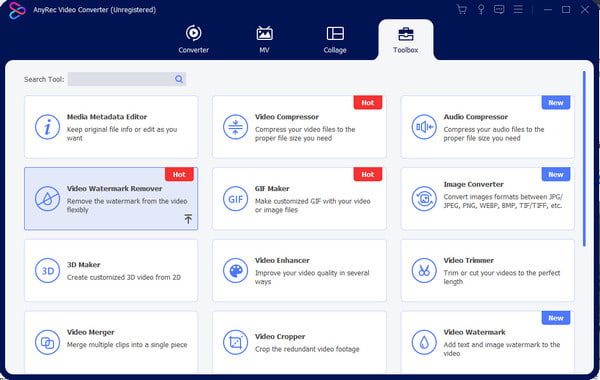
2. lépés.A többi lehetőség megjelenítéséhez kattintson a "Vízjel eltávolítási terület hozzáadása" gombra. Helyezze a radírt a kívánt helyre. Módosítsa az eszközt a jobb oldali panel vezérlőivel.
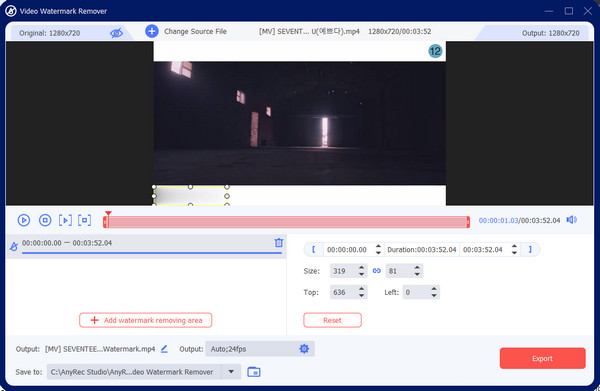
3. lépésA legjobb minőség érdekében lépjen a Kimeneti beállításokhoz, és konfigurálja a videót. Módosítsa a videók beállításait, és kattintson az OK gombra a mentésükhöz. Ezután kattintson az Exportálás gombra a kimenethez.
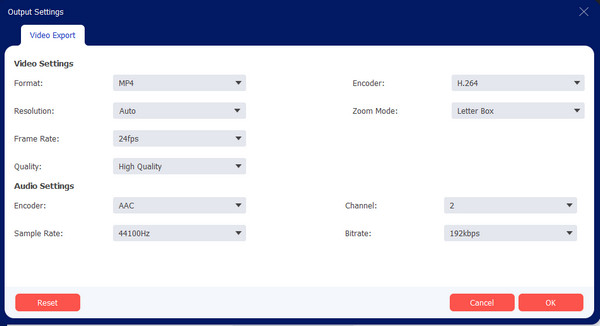
100% Biztonságos
100% Biztonságos
2. Adobe Premiere
Ez az alkalmazás letölthető asztali számítógépekre és mobileszközökre, hogy eltávolítsa a hangulatjeleket a videókból. Ez az Adobe jól ismert eszköze, amely kiváló szolgáltatásokat nyújt a videószerkesztéshez. A legtöbb filmkészítő ezt ajánlja, mert rendkívül intuitív algoritmusa kiemeli a klipeket. Ennek ellenére az alkalmazásban nehéz navigálni, és sok gyakorlást igényel. Ezzel együtt nézzük meg, hogyan tudja törölni a hangulatjeleket a videókból.
1. lépés.Telepítse az Adobe Premiere programot a készülékére, és futtassa. Kattintson az "Új projekt létrehozása" gombra, és töltse fel a szerkeszteni kívánt videoklipet.
2. lépés.A „Szerkesztés” menüből választhat a körülvágási, finomítási és átalakítási eszközök között az emoji törléséhez. A szerkesztés után exportálja a videót, vagy kattintson a "Megosztás" gombra.
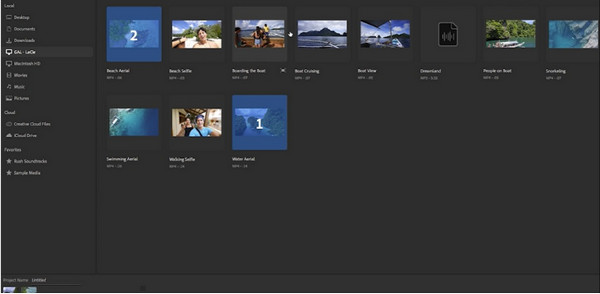
A Media.io használatával törölheti az emojikat a videóból [online]
A Media.io segítségével ingyenesen lehet eltávolítani a hangulatjeleket a videókból – az online eszköz 100 MB-os, legfeljebb 10 perces videofájlokat dolgoz fel. Az emoji-eltávolító segít törölni a videóból a szükségtelen objektumokat, beleértve a dátumbélyegzőket, vízjeleket és logókat. Ha hosszabb időtartamú videót szeretne szerkeszteni, megvásárolhatja a prémium verziót, amely további izgalmas funkciókat is felszabadít.
1. lépés.Látogassa meg az online webhelyet, és kattintson a "Fájlok kiválasztása" gombra. Kattintson a "Terület hozzáadása" gombra a jobb oldali panelen a lasszó eszköz engedélyezéséhez. Jelölje ki azt a területet, ahol az emoji található.
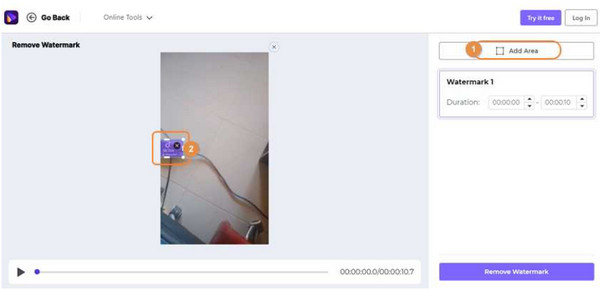
2. lépés.Távolítsa el a hangulatjeleket a "Vízjel eltávolítása" gombra kattintva. Exportálja a kimenetet, és ossza meg barátaival a közösségi médiában!
Mobilalkalmazás hangulatjelek törléséhez a videóból [iPhone/Android]
Próbálja ki a Logo eltávolítása a videóból alkalmazást, hogy törölje a hangulatjeleket az okostelefonon lévő videókból. Támogatja az Android és az iOS rendszert, és ingyenesen letölthető a helyi áruházból. Ez egy könnyen használható eszköz, amely állítható hatásokkal rendelkezik elhomályosítja a videót. Valós idejű előnézetet is biztosít a részletekről a fájl exportálása előtt. Ne feledje, hogy az alkalmazás nem törli teljesen az ikonokat, és torzíthatja a videó egyes részeit.
1. lépés.Lépjen az App Store vagy a Google Play oldalára, és telepítse az alkalmazást; telepítés után indítsa el. Érintse meg a „Start” gombot, hogy kiválassza a videoklipet a fényképezőgép tekercséből.
2. lépés.Helyezze az emblémaeltávolítót a kívánt területre, és kezdje el generálni a „Logo eltávolítása” elem megérintésével. Mentse el a kimenetet a telefonjára, vagy ossza meg közvetlenül más platformokon.
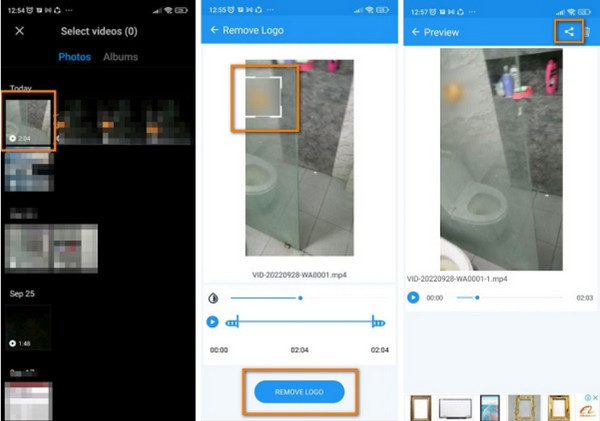
GYIK a hangulatjelek videókból való eltávolításával kapcsolatban
-
1. Eltávolíthatom a hangulatjeleket a videókból?
Nem. Sajnos egyetlen eszköz sem tudja teljesen törölni a hangulatjeleket vagy a vízjeleket a videofájlokból. Mivel a hátteret új adatok borítják, ennek eltávolítása csak torzulást okoz. Az Adobe Premiere olyan technikát tud megvalósítani, amely csak úgy működik, hogy az emojit a háttérből származó pontos részletekre cseréli.
-
2. Hogyan lehet eltávolítani a hangulatjeleket a képekről?
Ha Androidot vagy iPhone-t használ, kipróbálhatja a PhotoDirector, a Snapseed, a TouchRetouch, a Photo Retouch és a YouCam Perfect alkalmazásokat. Ezzel szemben a PC-n és a Mac-en professzionális fotószerkesztők találhatók, mint például a GIMP, a Photoshop és a PhotoDirector asztali verziója.
-
3. Vágjam le a videót a hangulatjelek eltávolításához?
Igen. A videó körbevágása nagyszerű alternatíva lesz a hangulatjelek egyszerű eltávolítására a videóból. A legjobb azonban megjegyezni, hogy ez megváltoztatja a klip képarányát, ami szintén pixeles minőséghez vezethet, ha nyújtják. Válasszon olyan eszközt, amely torzítás nélkül vágja le a videókat, például az AnyRec Video Convertert.
Következtetés
Hogyan kell hangulatjelek eltávolítása a videókból? A feladat könnyebben elérhetővé válik az AnyRec, az Adobe Premiere és más ajánlott alkalmazásokkal. Bár egyes eszközök nem tudják teljesen törölni a hangulatjeleket vagy a matricákat, ezek nagyszerű módszerek a nem kívánt tárgyak elfedésére a kedvenc videóidból. Egy kis gyakorlással megteheted távolítsa el a logókat a videókról szakmailag. Az Adobe megvásárlásával ellentétben ingyenesen letöltheti az AnyRec Video Converter programot, amellyel gyorsan eltávolíthatja a hangulatjeleket a videókból.
100% Biztonságos
100% Biztonságos
